Telegram je jedna od platformi društvenih medija u usponu koja svojim korisnicima nudi ogromnu značajku, posebno u pogledu dijeljenja datoteka. Korisnici mogu dijeliti video zapise, fotografije, pa čak i datoteke dokumenata jednim klikom bez rizika za kvalitetu datoteke. Uz to, Telegram koriste milijuni ljudi diljem svijeta. Međutim, spremanje videozapisa s ove platforme nije tako jednostavno kao dodirivanje gumba Download, osobito kada se datoteke šalju putem privatnih kanala. Ali ne brinite; u ovom smo postu odabrali moguće načine na koje možete preuzimanje Telegram videa na PC i drugim uređajima, pokrivajući najosnovniji proces preuzimanja do korištenja alata trećih strana.
Dio 1. Kako preuzeti jednostavan Telegram Video
Uz sve impresivne značajke koje platforma Telegram nudi svojim korisnicima, jedna od glavnih prednosti korištenja Telegrama je mogućnost slanja neograničenog broja videozapisa i fotografija bez gubitka kvalitete vaše datoteke kada se dijeli. Povrh toga, povezivanje s prijateljima dostupno je pomoću njihovih telefonskih brojeva. Dok je Telegram jedna velika platforma koja korisnicima omogućuje dijeljenje podataka kao što su privatni videozapisi, fotografije i druge datoteke, možda biste također željeli locirati datoteku poslanu na vaš uređaj za korištenje izvan mreže. Dobra vijest je da je spremanje ovih datoteka, osobito onih koje nisu privatno šifrirane, jednostavno. Kako preuzeti Telegram videozapise koji se šalju privatno na vaš telefon? Evo kako.
Korak 1Otvorite aplikaciju Telegram na svom uređaju i otvorite okvir za razgovor u koji vam se šalju datoteke.
Korak 2Pronađite datoteke dok se pomičete kroz chatove. Nakon toga otvorite opciju dugim pritiskom na datoteku. Alternativno, dodirnite tri točke na vrhu zaslona.
Korak 3Konačno, pritisnite Spremi u galeriju i pričekajte da datoteka bude u vašoj mapi.
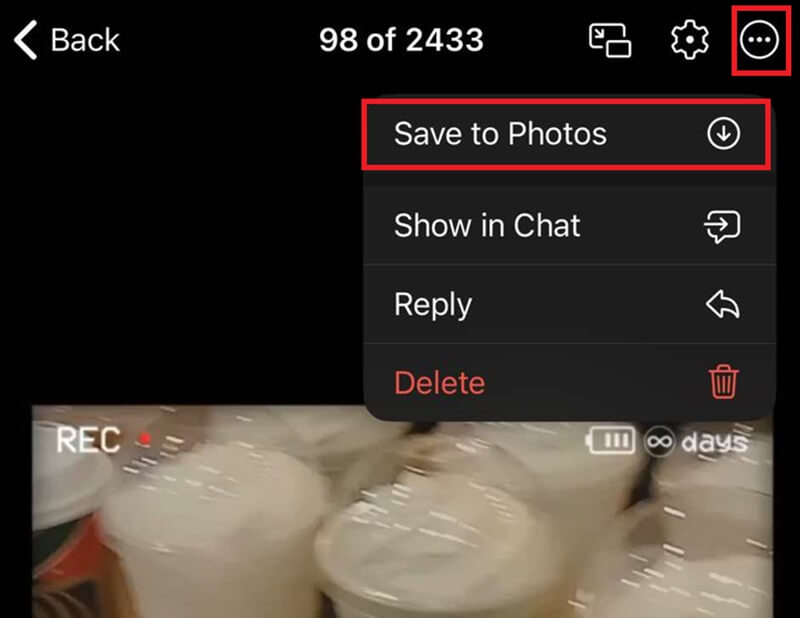
Dio 2. Kako preuzeti videozapise na privatnom Telegramu
Još jedan alternativni način da vam pomognemo kada vam privatni kanali ne dopuštaju spremanje videozapisa s Telegrama su Telegram botovi. Ove sićušne aplikacije osmišljene su kako bi pomogle korisnicima Telegrama s njihovim potrebama, poput preuzimanja privatnih videozapisa. Ukratko, ovaj automatizirani program izvodi nekoliko funkcija pomoću naredbi za ciljanje specifičnih potreba korisnika. Osim preuzimanja privatnih videozapisa, može vam pomoći da pustite pjesmu, pošaljete informacije, poslužite kao podsjetnik i više. Slijedite donji vodič o preuzimanju videozapisa s Telegramovog privatnog kanala.
Korak 1Idite na Telegram i u okvir za pretraživanje upišite Telegramov bot koji služi za spremanje videozapisa s privatnih kanala. Pritisnite prvi kanal koji se pojavi u rezultatima.
Korak 2Otvorite video koji želite snimiti i dugo pritisnite. Kada se pojavi odabir, dodirnite Kopiraj adresu veze.
Korak 3Sada zalijepite video link u Telegram bot, koji će obraditi datoteku za nekoliko sekundi. Kada se datoteka pojavi, pritisnite s tri točke gumb i preuzmite datoteku.
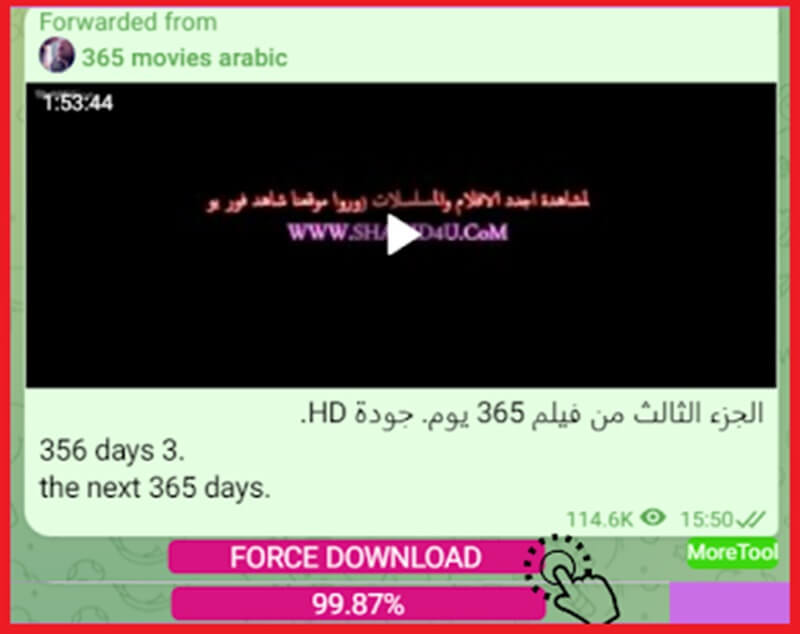
Dio 3. Preuzmite privatne Telegram videozapise s proširenjem za Chrome
Ako morate dohvatiti video s privatnih kanala na Telegramu, korištenje različitih alata vaša je najbolja opcija jer bi Telegram isključio značajku preuzimanja. Uz pomoć proširenja za Chrome trebate osigurati samo jedno pouzdano proširenje kao što je Telegram Private Video Downloader. Osim što je ovaj alat besplatan, on također sprječava korisnike od neželjene registracije i pretplate u aplikaciji; sve što trebate je pouzdan internet za Telegram web preuzimanje videa proširenja za Chrome. Štoviše, ovaj program za preuzimanje Telegrama može se pohvaliti intuitivnim sučeljem koje početnicima čini lagan proces preuzimanja videozapisa bez krivulje učenja. Štoviše, ovaj alat za proširenje omogućuje neograničeno spremanje i šifriranje videozapisa. Na kraju, omogućuje korisnicima spremanje videozapisa iz Telegrama u različite izlazne formate kao što su MP4, 3GP i M4A.
Korak 1Otvorite preglednik Chrome i kliknite Dodaj u Chrome Telegram privatni video iz trgovine Chrome. Nakon toga pokrenite alat i instalirajte proširenje.
Korak 2Sada otvorite svoj Telegram i pristupite videu koji želite snimiti.
Korak 3Dok je video u načinu reprodukcije, kliknite na preuzimanje datoteka gumb proširenja koji će se pojaviti na zaslonu.
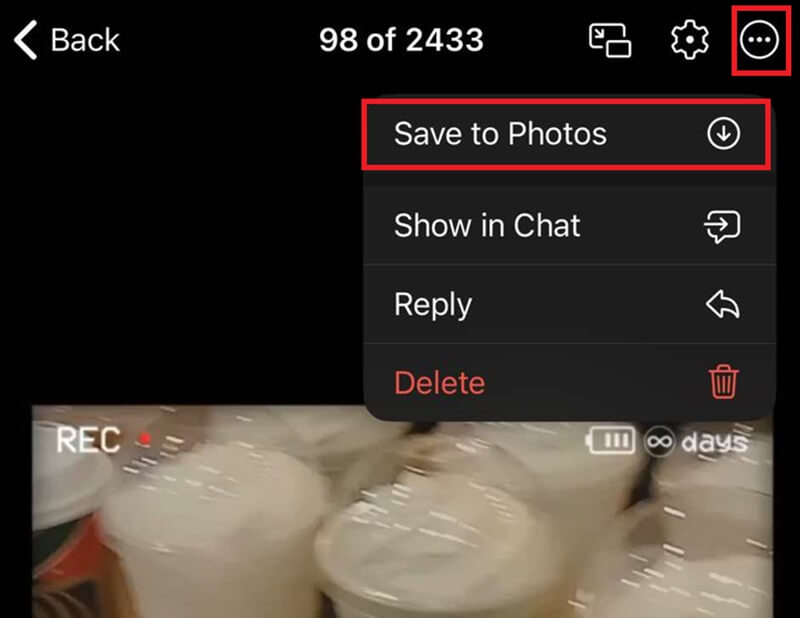
Dio 4. Snimite Telegram video u visokoj kvaliteti za izvanmrežno gledanje
Što kažete na postupanje s datotekama koje se lako mogu dobiti putem Telegrama? Kada je opcija preuzimanja onemogućena na vašem Telegram računu, možda mislite da ne postoji način na koji možete spremiti te datoteke. Razumijevajući Telegramove opcije privatnosti i javnosti, još uvijek možete prikupljati ekskluzivne video zapise s ove platforme pomoću snimača zaslona. s tim u vezi, AVAide Screen Recorder je robustan softver koji vam omogućuje besprijekorno snimanje Telegrama i drugih računalnih aktivnosti na vašem računalu. Ovaj je alat dostupan na Mac i Windows uređajima i može snimati aktivnosti zaslona do 8K rezolucije, pružajući jasan i oštar Telegram video zapis.
Štoviše, sadrži širok raspon impresivnih značajki poput funkcije napomena koja vam omogućuje da istaknete, pa čak i dodate tekst u telegram video zapise u stvarnom vremenu. I ne samo to, ovaj alat jamči ne samo snimanje vašeg zaslona već i zvuka sustava i mikrofona. Dakle, ako želite znati kako preuzeti Telegram videozapise koji se ne mogu preuzeti, evo što biste trebali učiniti uz pomoć AVAide Screen Recordera.
Korak 1Instalirajte Telegram Screen Grabber
Udari preuzimanje datoteka gumb ispod kako biste vidjeli koji odgovara vašem operativnom sustavu. Zatim dvaput kliknite instalacijski program za pokretanje i pokretanje alata.

PROBAJ BESPLATNO Za Windows 7 ili noviji
 Sigurno preuzimanje
Sigurno preuzimanje
PROBAJ BESPLATNO Za Mac OS X 10.13 ili noviji
 Sigurno preuzimanje
Sigurno preuzimanjeKorak 2Odaberite Postavke snimanja
Popis opcija snimanja možete vidjeti na glavnom zaslonu AVAide Screen Recordera. Prvo pritisnite Video i odaberite željeni omjer okvira. Nakon toga prebacite NA the Zvuk sustava za snimanje zvuka datoteke.
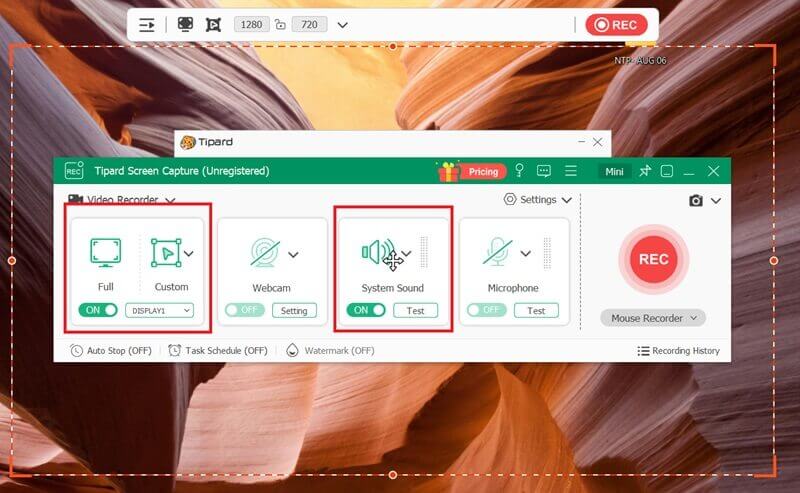
Korak 3Snimite Telegram Video
Sada je vrijeme za preuzimanje videozapisa ograničenog na Telegram. Udari Početak gumb na programu nakon odabira opcija snimanja i otvorite svoju aplikaciju Telegram. Idite na video koji želite preuzeti i reproducirajte datoteku.
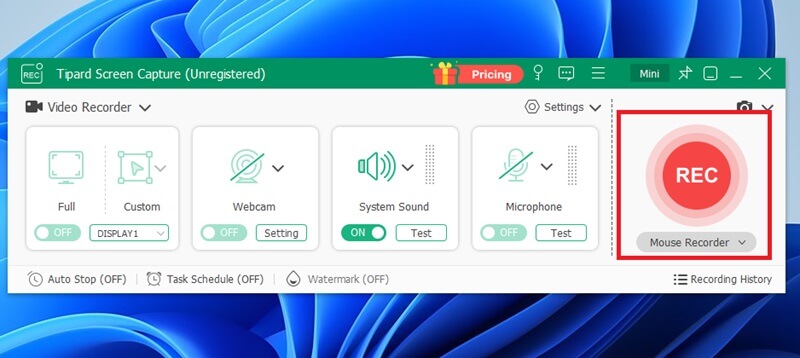
4. korakSpremi izlaz
Nakon što završite s reprodukcijom videozapisa, pritisnite Stop gumb za prekid snimanja. AVAide Screen Recorder automatski sprema vašu datoteku, a možete označiti gumb Preview kako biste provjerili svoje videozapise.
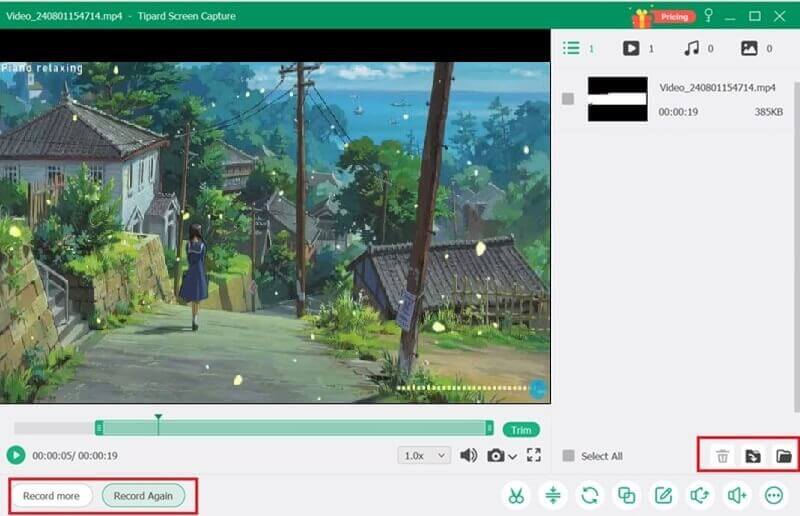
Postoje najučinkovitiji načini za prevladavanje Preuzimanja videozapisa ograničena na Telegram. Dohvatit ćete videozapis za izvanmrežnu upotrebu pomoću alata spomenutih u ovom vodiču. Međutim, s AVAide Screen Recorderom možete sigurno snimati svoje Telegram videozapise i stvarati kreativna poboljšanja s njegovim značajkama za bilješke. Povrh toga, ovaj alat pomoći će vam da spremite videozapise ne samo na Telegramu već i na drugim platformama koje mogu ograničiti značajku preuzimanja.
Snimanje zaslona, zvuka, web kamere, igranja, mrežnih sastanaka, kao i iPhone/Android zaslona na vašem računalu.




